Hallo,
Ik zal in deze serie artikelen blijven uitleggen wat de SQL Server AlwaysOn-architectuur en stapsgewijze installatie is.
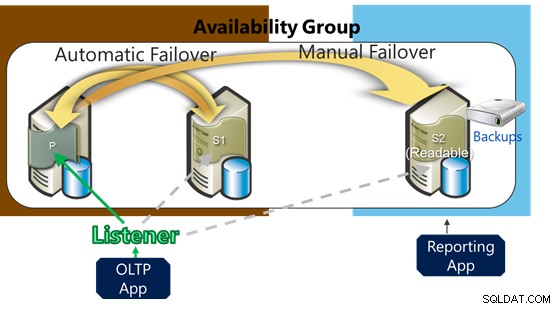
SQL Server AlwaysOn
Lees hiervoor het eerste artikel van SQL Server AlwaysOn.
SQL Server AlwaysOn (Beschikbaarheidsgroep) Architectuur en stapsgewijze installatie -1
AlwaysOn-beschikbaarheidsgroep installeren
Na het voltooien van de vereisten genoemd in het vorige artikel voor AlwaysOn-installatie, hebben we nu 2 zelfstandige SQL Server-instanties die zich op 2 verschillende servers bevinden. De schijven, IP's, enz. van deze Standalone SQL Server Instances zijn allemaal verschillend, maar ze werken als Windows Cluster met de Windows Server Failover Clustering-servicefunctie zoals hieronder.
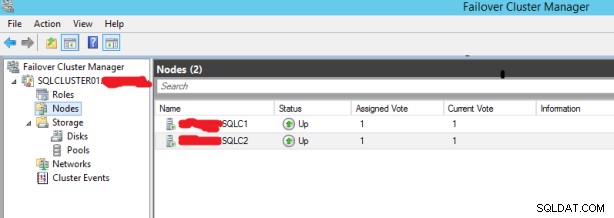
Om de AlwaysOn-functie op SQL Server in te schakelen, moeten beide knooppunten een clusterlid zijn. Als aan alle voorwaarden is voldaan; Deze functie kan worden geactiveerd door de onderstaande stappen te volgen.
Open SQL Server Configuration Manager en dubbelklik op SQL Server (MSSQLSERVER)-service om naar het gedeelte Eigenschappen te gaan. De functie AlwaysOn-beschikbaarheidsgroepen wordt ingeschakeld op het tabblad AlwaysOn High Availability door te klikken op.
Als Windows Cluster in deze stap niet correct is geïnstalleerd, kunt u deze functie niet activeren. Omdat SQL Server AlwaysOn niet werkt zonder Windows Cluster, net als SQL Server Failover Cluster.
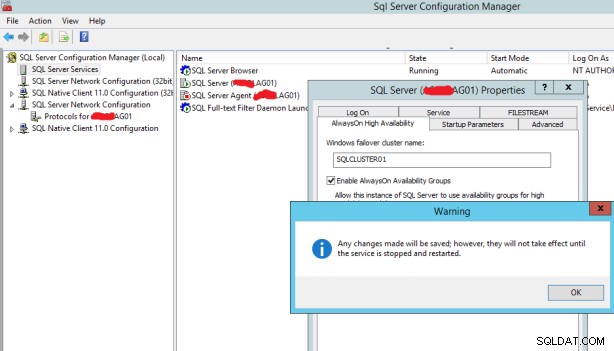
Na dit proces moet de SQL Server-service opnieuw worden gestart.
Als we kijken naar de SQL Server Instance-functies na Opnieuw opstarten, kunnen we zien dat de AlwaysOn-functie als volgt actief is.
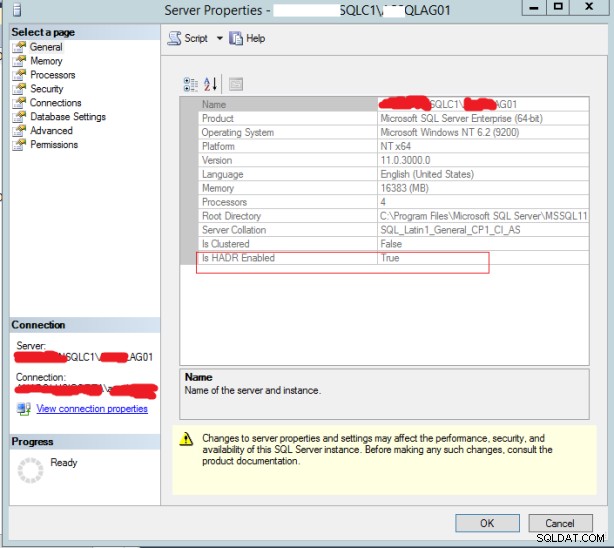
Nu kunnen we de AlwaysOn-installatie starten. Maak verbinding met SQL Server Instance met SQL Server Management Studio om AlwaysOn-beschikbaarheidsgroep te maken in SQL Server 2012, 2014, 2016, 2017, 2019. Klik met de rechtermuisknop op de Beschikbaarheidsgroepen onder AlwaysOn High Availability op Object Explorer om de Wizard Nieuwe Beschikbaarheidsgroep te starten .
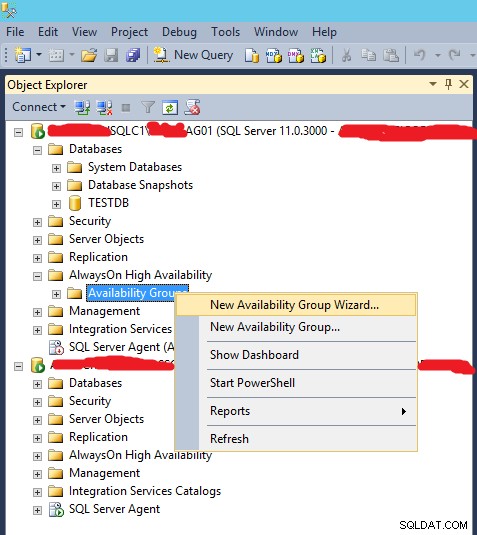
Klik in deze stap op Volgende.
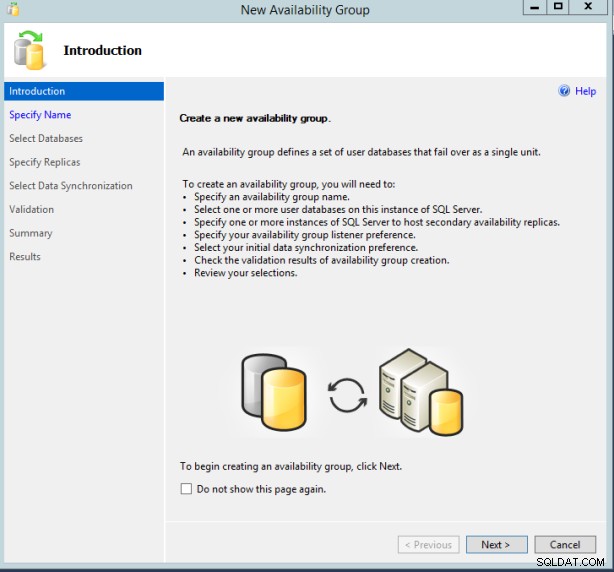
Er wordt een naam gedefinieerd voor de te creëren Beschikbaarheidsgroep.
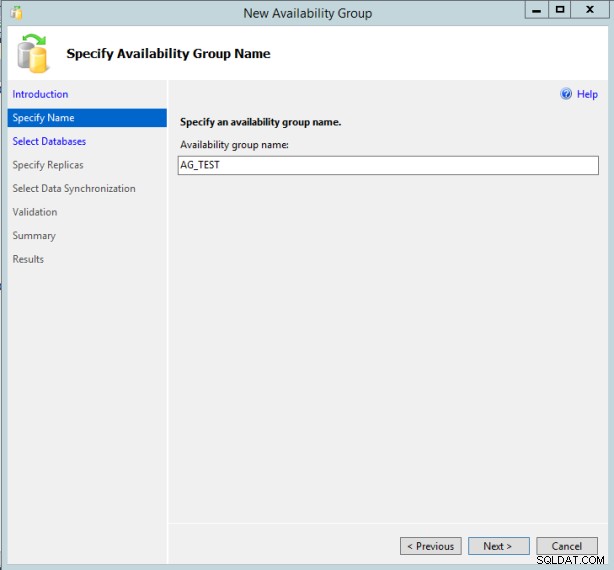
Op de Selecteer databases pagina, selecteert u de databases die moeten worden opgenomen in de Beschikbaarheidsgroep. Om lid te kunnen worden van een database in de Beschikbaarheidsgroep, Volledige herstelmodus moet zijn ingeschakeld en een volledige back-up moet eenmaal vóór de operatie worden ingenomen.
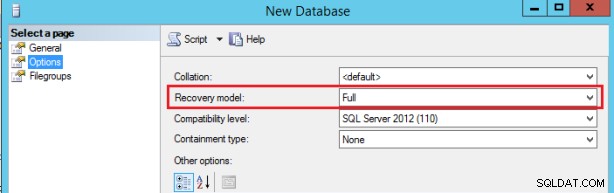
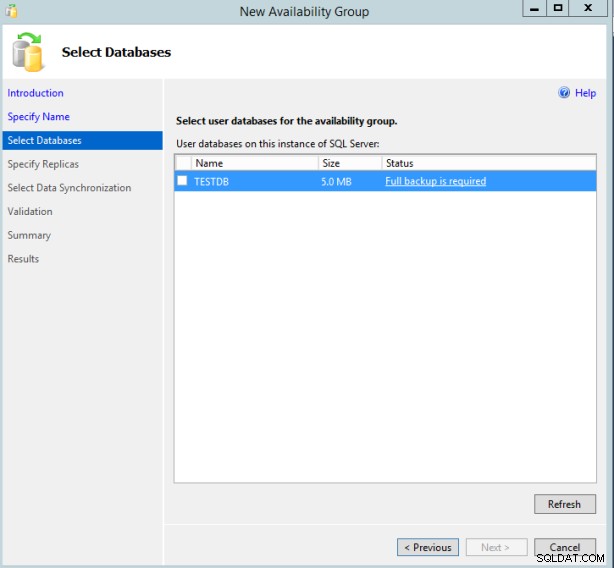
Maak als volgt een back-up.
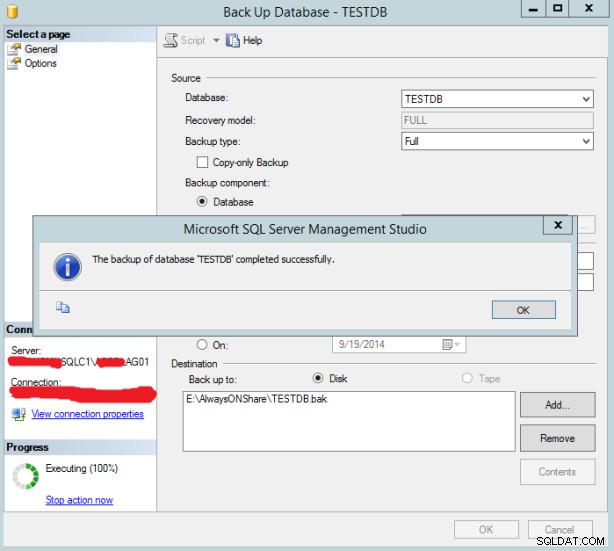
Voldoet aan de voorwaarden. Kies de database en klik op de knop Volgende.
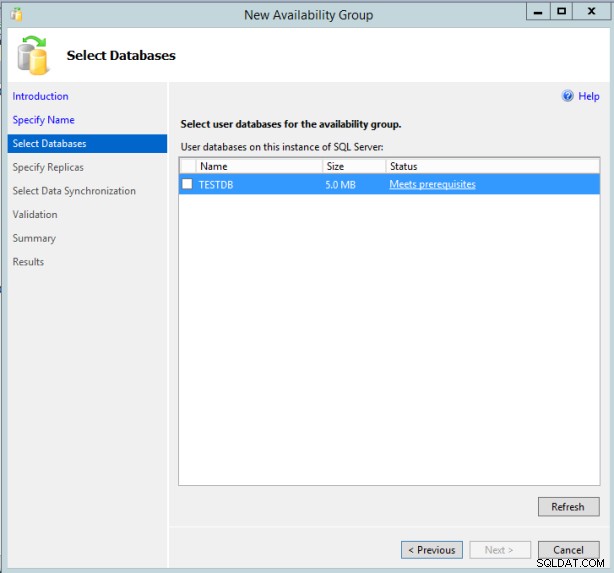
Op de Specificeer replica's pagina, wordt de tweede server die moet worden gesynchroniseerd (en de derde server, indien aanwezig) toegevoegd vanuit de sectie Replica toevoegen door als volgt verbinding te maken met het andere knooppunt.
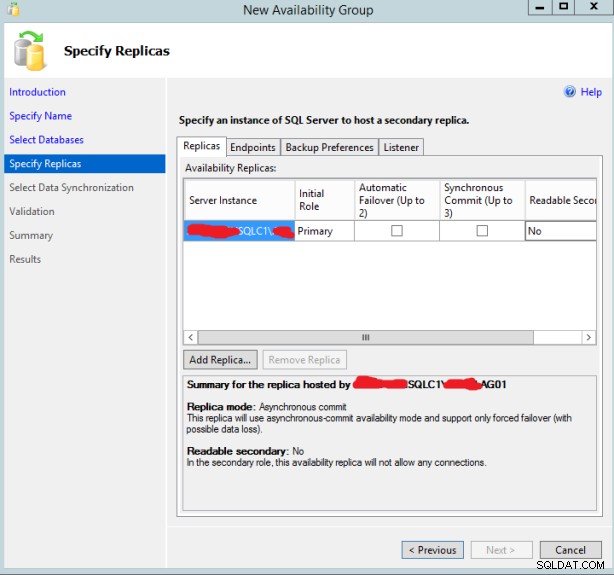
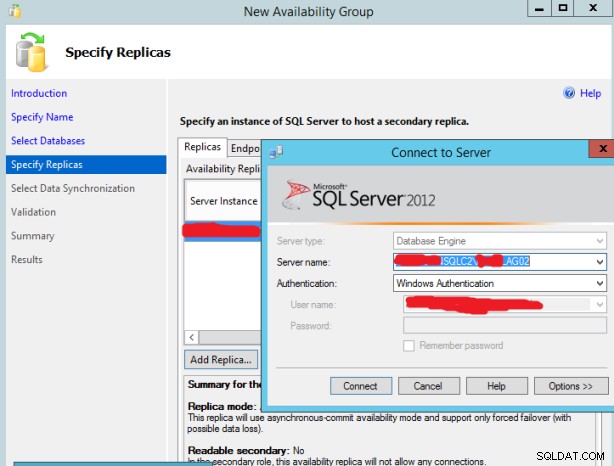
Aan beide knooppunten worden specificaties gemaakt voor automatische failover, synchrone commit, leesbare secundaire rollen, afhankelijk van het scenario. (Volgens ons scenario is elke functie geselecteerd, elke server is secundair leesbaar.)
Primaire en secundaire knooppunten zijn toegevoegd en Leesbaar secundair wordt gekozen door Ja . te klikken voor elke 2 instanties, dus onze secundaire instanties zijn leesbaar. Door de optie Automatische failover te selecteren, activeren we automatische failover. Deze functie is geldig voor maximaal 2 instanties.
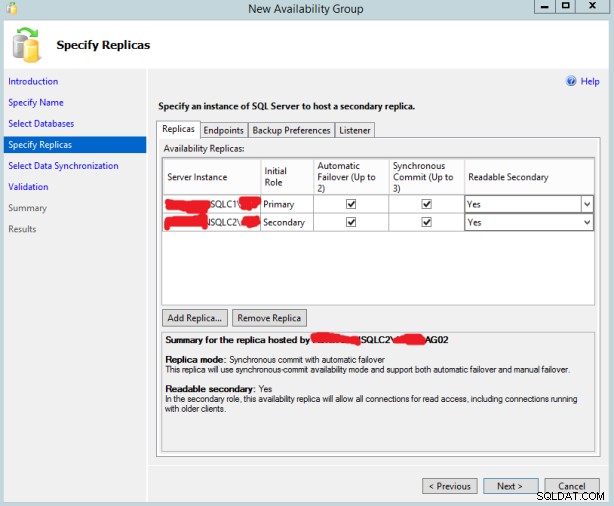
Eindpunten tabblad biedt de benodigde poortinstellingen. Eindpunten Schakel communicatie tussen servers in voor synchronisatie van SQL-servers die zijn opgenomen in Beschikbaarheidsgroepen. Daarom is het belangrijk op te merken dat de poort die voor de eindpunten wordt gebruikt, moet worden geopend op de firewall.
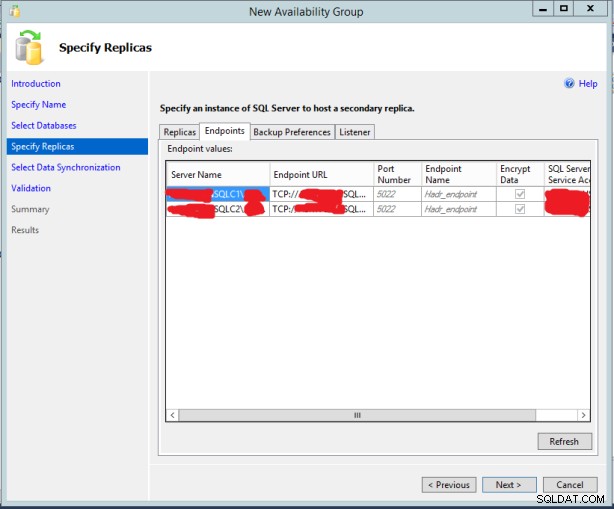
Bepaal in deze stap waar u een back-up, enz. wilt nemen. Om de belasting op primair te verminderen, is het raadzaam om back-ups van secundair te nemen.
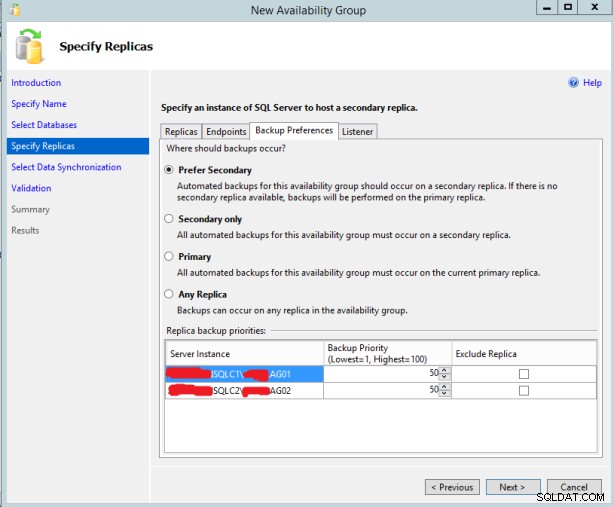
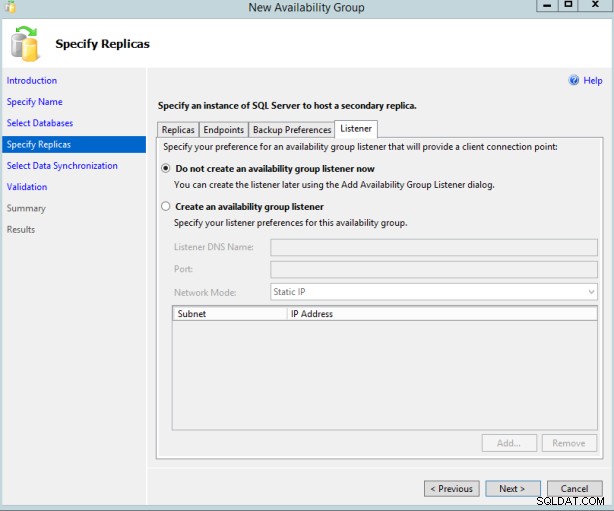
Als u toegang wilt tot SQL-servers met een uniek IP-adres en een listenernaam, moet u de beschikbaarheidsgroeplistener definiëren op het tabblad Luisteraar. Zelfs als de identificatie van de luisteraar niet wordt uitgevoerd tijdens de installatie, kan deze later worden gedefinieerd door de optie Luisteraar toevoegen via de overeenkomstige beschikbaarheidsgroep. Deze listener wordt ook wel de AlwaysOn-listenernaam genoemd, die hetzelfde is als de naam en het IP-adres van het failovercluster in het SQL Server-failovercluster. Na de installatie krijgen we toegang tot AlwaysOn met dit IP-adres en deze naam in plaats van het lokale IP-adres.
Voordat de listener wordt gemaakt, moet het Windows Server Failover Cluster-object dat als host fungeert voor de beschikbaarheidsgroep, de bevoegdheid Computerobjecten maken hebben. Anders wordt als volgt een foutmelding ontvangen. (computerobjecten maken)
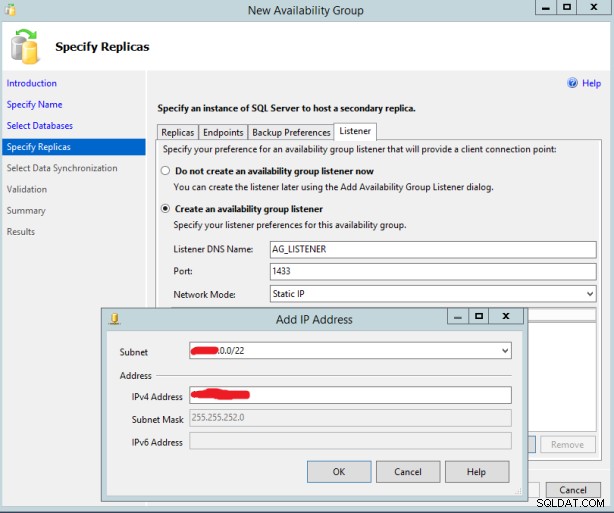
De Gegevenssynchronisatie selecteren stap vereist het opgeven van een gedeelde locatie waar alle replicaservers toegang hebben. Bovendien mag niet worden genegeerd dat de lees-/schrijfrechten van SQL Service- en Analysis Service-accounts bij deze stap moeten hebben.
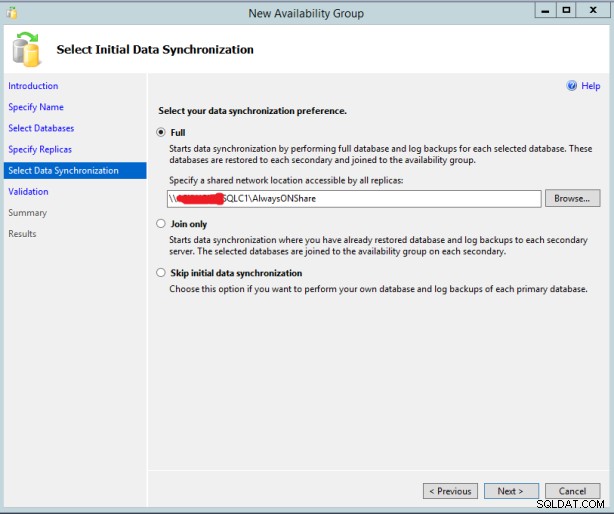
Klik op Volgende en alle bedieningselementen zijn voltooid.
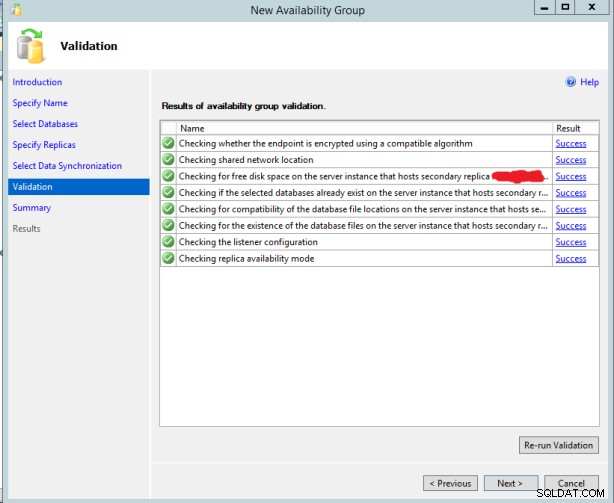
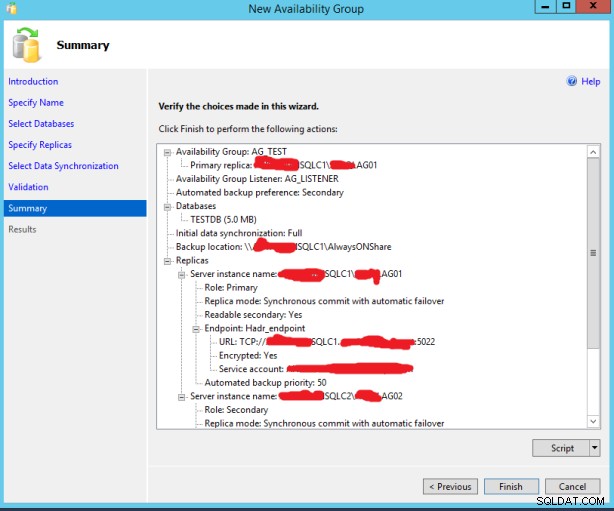
De installatie wordt gestart.
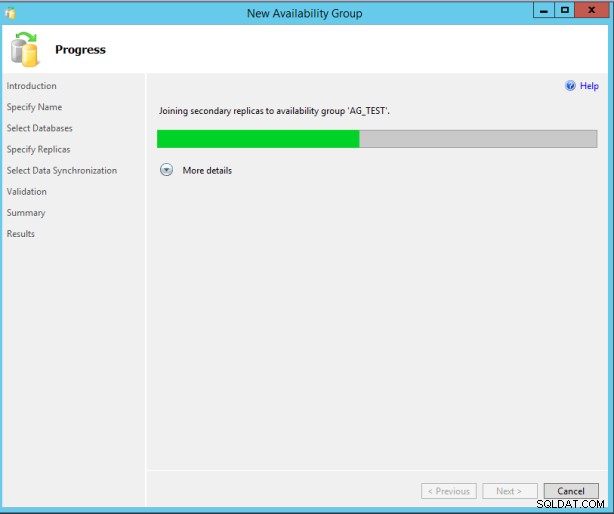
De installatie is als volgt succesvol voltooid.
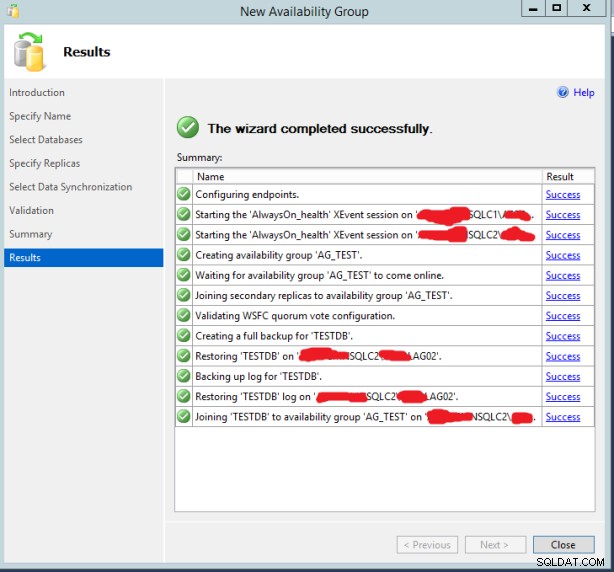
Ik zal de AlwaysOn-installatie in het volgende artikel blijven uitleggen.
U kunt toegang krijgen tot de volgende berichten met betrekking tot SQL Server Always On Installation met de volgende link.
SQL Server AlwaysOn-architectuur en stapsgewijze installatie -3 handmatige failover-stappen
